时间:2022-07-24 09:00:08 作者:永煌 来源:系统之家 1. 扫描二维码随时看资讯 2. 请使用手机浏览器访问: https://m.xitongzhijia.net/xtjc/20220724/247021.html 手机查看 评论 反馈
Excel是一款制作表格非常的方便的办公软件,很多小伙伴都喜欢使用,不过当遇到需要多重选择的列表时,不少小伙伴就不清楚要如何将下拉菜单中的数据进行关联,那么下面就和小编一起来看看Excel表格下拉自动关联数据的方法吧。
Excel下拉自动关联数据的方法
1、首先先选择如图所示的位置,点击公式。

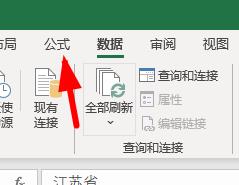
2、点击“根据选内容进行创建”。

3、现在点击城市下的单元格。
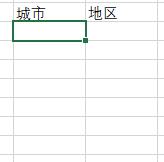
4、去在工具栏→数据→数据验证中将任何值改为序列。
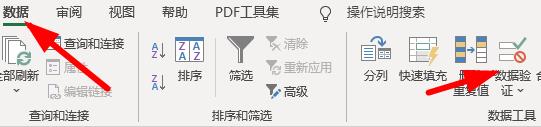
5、数据的来源选择为城市的区域。
6、现在就可以出现如图的效果。

7、接着设置地区的下拉列表。
8、重复上述添加下拉列表的操作。
9、不过来源要设置为公式为“=indirect(G10)”,G10表示你的城市对应的第一个单元格。

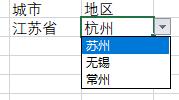
发表评论
共0条
评论就这些咯,让大家也知道你的独特见解
立即评论以上留言仅代表用户个人观点,不代表系统之家立场